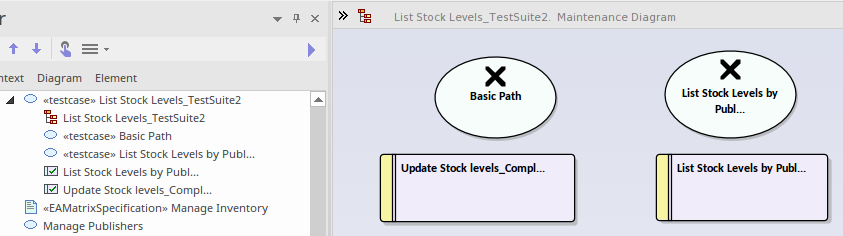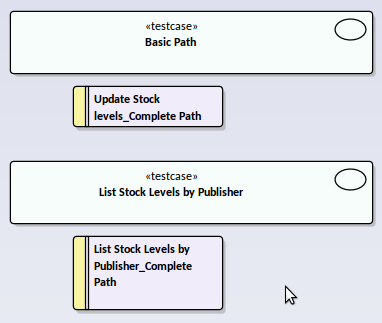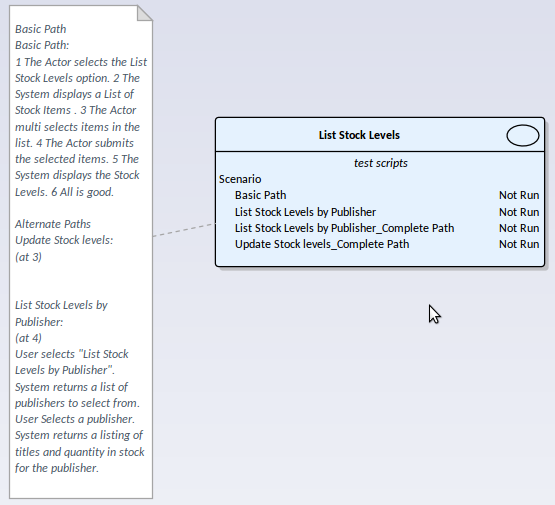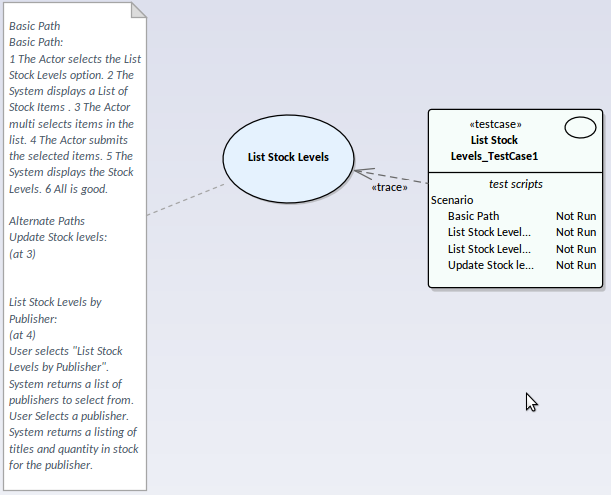| 前页 | 后页 |
生成测试案例
定义场景后,您可以从中生成多个测试案例之一,包括:
- A测试套件-水平布局
- A测试套件-垂直布局
- 一个内部测试用例或
- 一个外部测试用例
访问
在图表或浏览器窗口中,单击元素并选择其中一种访问方法以显示场景视图,然后单击 并选择测试用例类型。
并选择测试用例类型。
|
功能区 |
>开始>应用> 编辑 > 职责 > 结构化场景 |
|
上下文菜单 |
检验员窗口 > 详情 |右键单击“场景”|新场景 检验员窗口 > 详情 |场景 |右键单击现有方案 |结构化场景编辑器 |
|
键盘快捷键 |
> 职责 > 结构化场景 |
|
其它 |
在“责任”窗口的“情景”选项卡上,单击针对情景的“编辑”按钮(请参阅“情景选项卡 - 责任窗口帮助主题”) 在“元素”属性的“场景”选项卡上,单击“结构编辑器”按钮(请参阅场景选项卡 -属性对话框帮助) |
生成测试案例
测试用例 |
细节 |
也见 |
|---|---|---|
|
测试套件-水平布局 |
创建A测试用例元素,它充当创建的测试套件图和测试用例元素的容器。 基本路径以及每个备用路径和异常路径由测试用例元素表示。基本、备用和异常路径中的每个步骤都由一个测试元素表示。 在容器测试用例元素下创建了A图表,其中添加了测试用例和测试元素。 元素以矩阵格式显示在图表上,基本路径及其步骤构成第一列,随后的列是备用路径和异常路径。 注记每个创建的测试用例和测试元素的名称被截断为 25 个字符。 |
测试用例 测试套件 元素测试 |
|
测试套件-垂直布局 |
创建了A测试用例元素,它充当创建的图表和测试套件元素的容器。 使用测试用例元素表示基本路径以及每个备用路径和异常路径。基本、备用和异常路径中的每个步骤都由一个测试元素表示。 在容器测试用例元素下创建了A图表,其中添加了测试用例和测试元素。 这些元素在图表上以单列显示,基本路径及其步骤位于顶部,然后是每个备用和/或异常路径及其步骤。 |
测试用例 测试套件 元素测试 |
|
内部测试用例 |
为场景中的基本路径和每个备用路径和异常路径生成A测试,并添加到选定的元素中。 此外,对于在“结果”列中具有值的基本路径、备用路径和异常路径中的每个步骤,都会生成一个测试并将其添加到选定的元素中。 在所选元素下创建A图表,向该图表添加该元素和注记(显示该元素的场景规范)。 创建的测试显示在图表上所选元素的测试脚本隔间中。查看这些测试的另一种方法是单击元素并显示测试用例窗口。 这些生成的测试被写入测试用例窗口的场景类类型;如果需要,您可以将测试更改为另一种测试类型。 |
Show测试脚本Compartments 在测试类之间移动或复制测试 |
|
外部测试用例 |
创建A测试用例元素,使用跟踪连接器链接到选定的元素。 在此测试用例元素下创建A图表,其中添加了所选元素、测试用例元素和注释注记(显示该元素的场景规范)。 创建的测试显示在图表上测试用例元素的测试脚本隔间中。 生成测试用例并将其添加到基本路径以及每个备用路径和异常路径A测试用例元素中。 此外,对于在“结果”列中具有值的基本路径、备用路径和异常路径中的每个步骤,都会生成一个测试并将其添加到测试用例元素中。 您可以使用测试用例窗口来审阅测试用例元素中的测试,就像内部测试一样。 |
测试用例 跟踪 Show测试脚本Compartments |